处理来自多个PlayStation Eye的视频
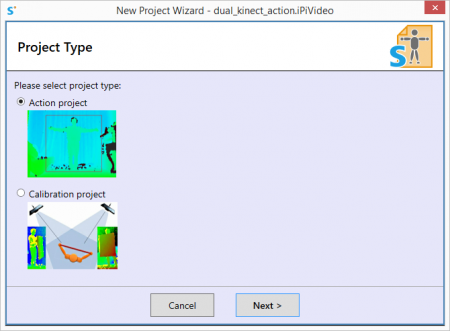
注意:对于多摄像机视频,“ 分析演员颜色”按钮仅使用一台(当前)摄像机。这样可以更轻松地使模型与图像对齐。您可以通过交替调整姿势和分析外观来优化演员的外观。您也可以手动或使用吸管工具编辑颜色。
注意:您可以将运动捕捉项目保存到文件中。如果将项目保存到文件中,则系统将在跟踪过程中每个处理的帧之后自动保存它。
京公网安备 11010802016897号 | 京ICP备09015132号-52 | 网络文化经营许可证京网文[2017]4225-497号 | 违法和不良信息举报电话:4006561155
© Copyright 2000-2025 北京哲想软件有限公司版权所有 | 地址:北京市海淀区西三环北路50号豪柏大厦C2座11层1105室